Умные часы могут много разных вещей. Эти удобные наручные компьютеры могут быть вашим помощником в уведомлениях или отслеживать показатели здоровья, но иногда вам нужна информация, которую вы хотите увидеть на циферблате часов с первого взгляда. В умных часах эти части дополнительной информации называются усложнениями, и возможность их настройки — это фантастика.
Но поскольку это крошечные компьютеры Android на вашем запястье, есть и другие настройки, которые вы можете сделать с циферблатом. Вы можете настроить такие вещи, как цвета, стили часов, стили шрифтов и многое другое. Итак, вы попали в нужное место, чтобы узнать, как изменить расширения Pixel Watch и другие настройки.
Как настроить циферблаты на Pixel Watch
Даже будучи первой попыткой Google сделать свои носимые часы, Pixel Watch уже являются одним из лучшие смарт-часы на Android вы можете купить. Он использует то, что делает часы Wear OS такими замечательными, — настройку.
Одна из первых вещей, которую многие поклонники умных часов делают со своими носимыми устройствами, — это изменение циферблата часов и их настройка. Новая Wear OS 3, работающая на Pixel Watch, имеет многие из тех же параметров настройки, что и предыдущие умные часы, но выглядит немного иначе. Хватит болтать; Давайте начнем.
1. Нажмите и удерживайте кнопку циферблат на ваших часах Pixel.
2. Проведите пальцем влево или вправо по дисплею, пока не найти циферблат вы хотите настроить.
3. Нажмите на карандаш (✏) под циферблатом.
4. В зависимости от циферблата у вас будут разные параметры настройки. Вращение тактильной короны циклически перебирает варианты внутри этого выбора (цвета, индикаторы и т. д.).
5. Смахивание влево или вправо изменяет функцию, которую вы можете редактировать — цвет, индикаторы, расширения и т. д.

После того, как вы внесли нужные изменения в циферблат, вы можете нажать на тактильную головку, чтобы вернуться на главный экран. Ваши изменения будут отражены на активном циферблате. Чтобы внести дополнительные коррективы или отредактировать другой циферблат, просто повторите описанные выше шаги.
Вы также можете редактировать циферблаты часов Pixel Watch со своего смартфона с помощью сопутствующего приложения Watch. Процесс для этого такой же, как и при редактировании усложнений в разделе ниже.
Как изменить расширения Pixel Watch с телефона
Здорово, что можно редактировать расширения Pixel Watch прямо на запястье. Но иногда вам просто нужно больше места для работы, и именно здесь в игру вступает приложение Watch на вашем телефоне.
Если на вашем телефоне еще не установлено приложение Pixel Watch, вы можете получить его с веб-сайта Магазин игр первый. После этого мы готовы начать редактирование.
1. Открой Смотреть приложение на вашем смартфоне.
2. Нажать на Циферблаты часов.
3. Выберите Редактировать кнопка.
4. Если на циферблате есть Варианты макета, выберите нужный, затем коснитесь осложнение ты хочешь измениться.

5. Нажмите на осложнение в списке, который вы хотите в слоте, который вы выбрали на предыдущем шаге.
6. Возвращаться либо с помощью жеста смахивания, кнопки «Назад» или нажатия на стрелку «Назад» в верхнем левом углу экрана.
7. Закончив редактирование нужных слотов, нажмите Сохранить.

Теперь ваши изменения должны отразиться на ваших Pixel Watch. Помните, что в любое время, когда вы захотите изменить расширения, циферблаты, цвета и т. д., вы можете сделать это на своих часах или в приложении Watch на своем телефоне.
Как изменить расширения Pixel Watch на часах
Вы можете не только выбирать из тысяч циферблатов для своих Pixel Watch и настраивать их так, чтобы они выглядели именно так, хотите, но расширения также позволяют вам одновременно видеть такие вещи, как количество шагов, погода, частота сердечных сокращений и более.
Некоторые циферблаты могут уже иметь включенные расширения и отображать дату, и вы бы предпочли, чтобы они отображали погоду. Бывают случаи, когда на циферблате вообще не отображаются расширения, но мы можем включить их при редактировании. Итак, если у вас есть готовый циферблат, который вы хотите отредактировать, давайте приступим к редактированию этих усложнений из самих Pixel Watch. Если нет, внесите это изменение, выполнив действия, описанные выше в разделе настройки.
1. Разбудите свои часы Pixel, постукивая по экрану или нажатие на тактильную корону.
2. Длительное нажатие на циферблат.
3. Нажмите на карандаш (✏), чтобы войти в режим редактирования.
4. Проведите до существующего выделены осложнения, или области, где осложнения допускаются выделены.
5. Нажмите осложнение вы хотите измениться.
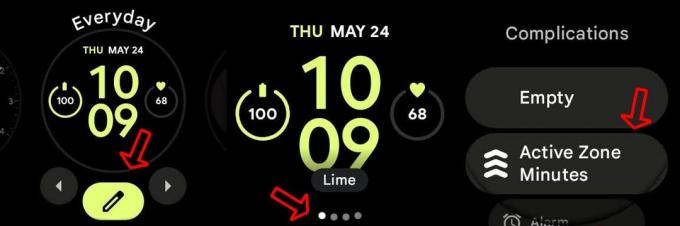
6. Прокрутите список доступных осложнений и нажмите на тот, который вы хотите.
7. Когда вы закончите редактирование нужных вам расширений, нажмите на тактильную корону для выхода из режима редактирования.
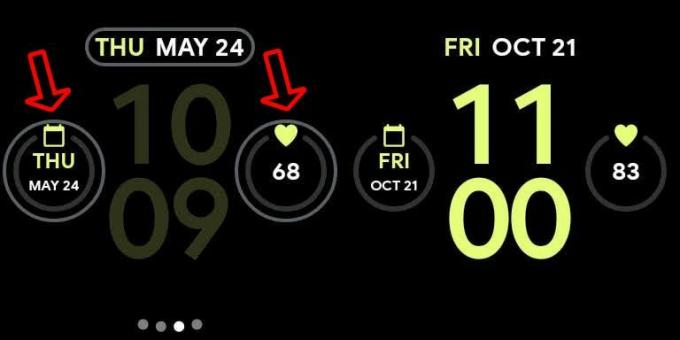
Вот и все. Теперь вы можете в любое время редактировать отображаемые расширения и информацию с часов. Но иногда большой экран может немного упростить задачи редактирования. Итак, далее мы можем перейти к редактированию расширений для ваших Pixel Watch с вашего смартфона.
Каждый циферблат отличается по дизайну, а также по количеству разрешенных осложнений. Это также верно для того, где они могут быть расположены на самом циферблате. В то время как Wear OS позволяет множество вариантов настройки, дизайнер циферблата выбирает, что разрешено в его дизайне. Если вы не знали, если вы не можете найти стиль циферблата, который вам нравится, вы всегда можете Сделай свой собственный и получить его именно так, как вы хотите.
Google неплохо поработал с циферблатами, предварительно загруженными на Pixel Watch. Они дополняют форму часов и очень хорошо сочетаются с рамками дисплея. Также приятно видеть гибкость настройки, доступную для этих стилей. Теперь, когда у вас есть навыки настройки усложнений на вашем Пиксельные часы по своему вкусу, вы можете найти еще больше способов, которыми умные часы могут помочь вам в повседневной жизни.

Google Pixel Watch Хейзел
Google Pixel Watch — одни из самых красивых смарт-часов, и если ваш циферблат будет выглядеть именно так, как вы хотите, часы будут выглядеть лучше и полезнее.
Даже будучи первой попыткой Google сделать свои носимые часы, Pixel Watch уже являются одним из лучшие смарт-часы на Android вы можете купить. Он использует то, что делает часы Wear OS такими замечательными, — настройку.
Одна из первых вещей, которую многие поклонники умных часов делают со своими носимыми устройствами, — это изменение циферблата часов и их настройка. Новая Wear OS 3, работающая на Pixel Watch, имеет многие из тех же параметров настройки, что и предыдущие умные часы, но выглядит немного иначе. Хватит болтать; Давайте начнем.
